Si dejó de usar Microsoft y cambió a otro proveedor de correo electrónico, es posible que desee cerrar su cuenta de correo electrónico de Microsoft Outlook. Hay diferentes maneras de hacerlo. Puede simplemente cambiar o eliminar su cuenta de Outlook desde el cliente de correo electrónico Microsoft Outlook o puede cerrarlo permanentemente.
En este tutorial, le mostraremos cómo cerrar o eliminar su cuenta de correo electrónico de Outlook de forma permanente.
Qué sucede cuando cierra su cuenta de Outlook
Cerrar cuentas puede ser abrumador y eliminar tu cuenta de correo electrónico de Outlook o Hotmail no es diferente. Es un gran paso que puede tener graves repercusiones.
Para eliminar completamente su cuenta de correo electrónico de Outlook.com, deberá eliminar toda su cuenta de Microsoft. Esto eliminará efectivamente su acceso a todos los servicios vinculados a su cuenta de Microsoft, incluidos Windows, Office 365, Skype, MSN, OneDrive, Xbox Live, Azure y otros servicios de Microsoft. Si su PC está configurada para iniciar sesión con esta cuenta de Microsoft, eliminarla le complicará las cosas.
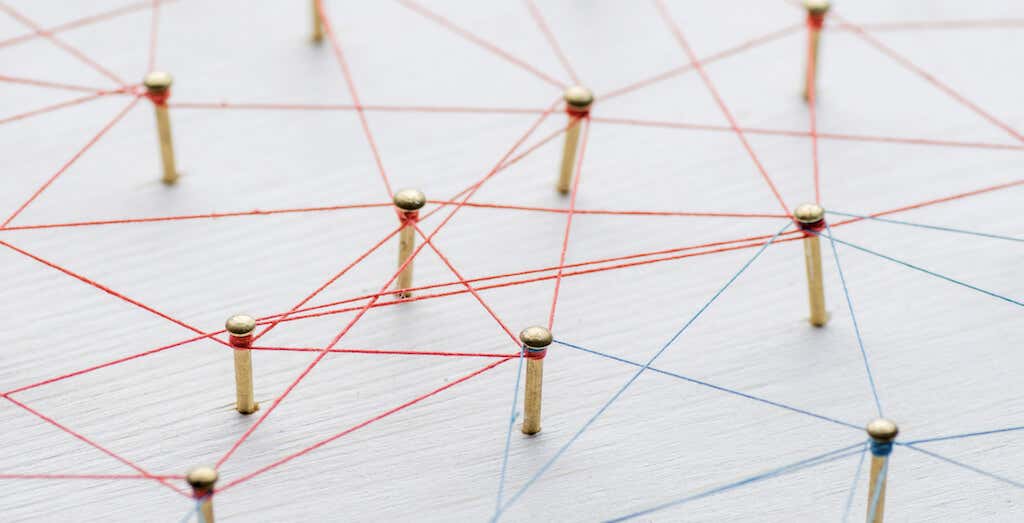
Para asegurarse de no perder el acceso a ninguno de esos servicios y suscripciones, consulte nuestra guía en cómo eliminar una cuenta de Microsoft de antemano.
No olvide proporcionar su nueva dirección de correo electrónico a cualquier persona, empresa y servicio que utilice su antigua dirección de correo electrónico como punto de contacto. Si necesita copiar algún dato de su cuenta de Outlook a su nueva cuenta, tómese su tiempo para hacerlo también.
Si no se apresura y hace estas cosas a fondo, puede abandonar con seguridad el servicio de correo electrónico Outlook, eliminar su antigua cuenta de correo electrónico y comenzar a utilizar un nuevo sistema sin ningún problema.
Cómo cerrar o eliminar su cuenta de Outlook
Si estás absolutamente seguro de que deseas cerrar tu cuenta de Outlook de forma permanente, aquí te explicamos cómo hacerlo. Las instrucciones son las mismas para usuarios de Android, iOS, PC y Mac. Antes de comenzar, asegúrese de haber iniciado sesión en la aplicación web de Outlook.
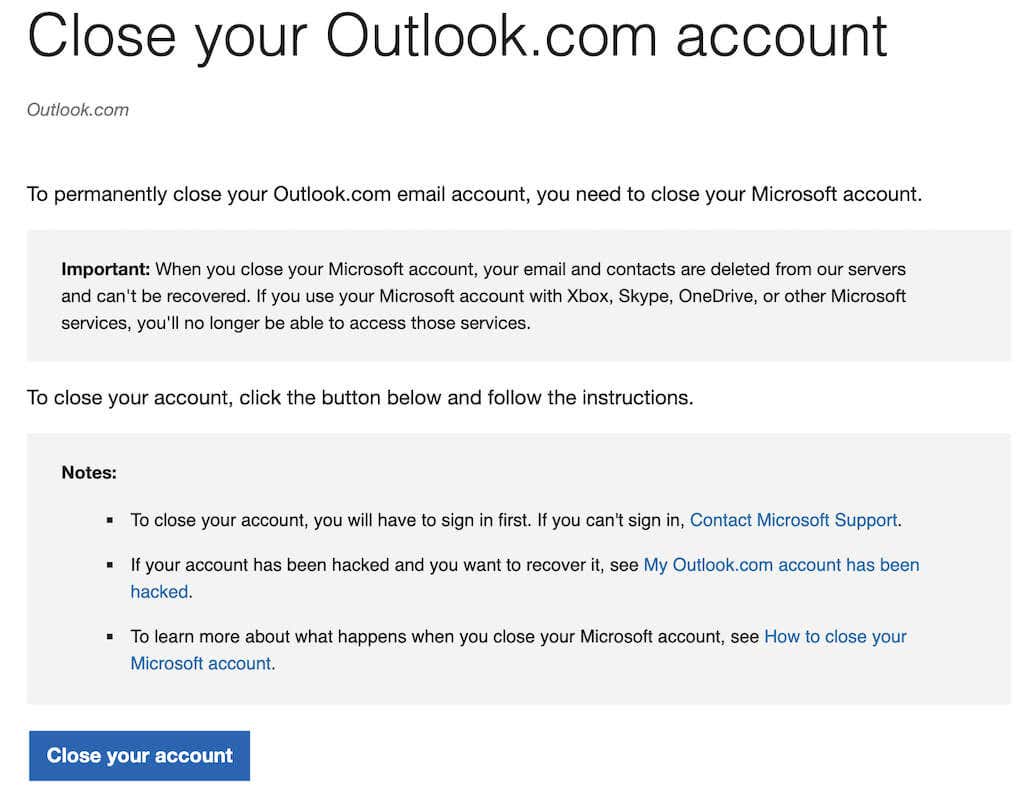
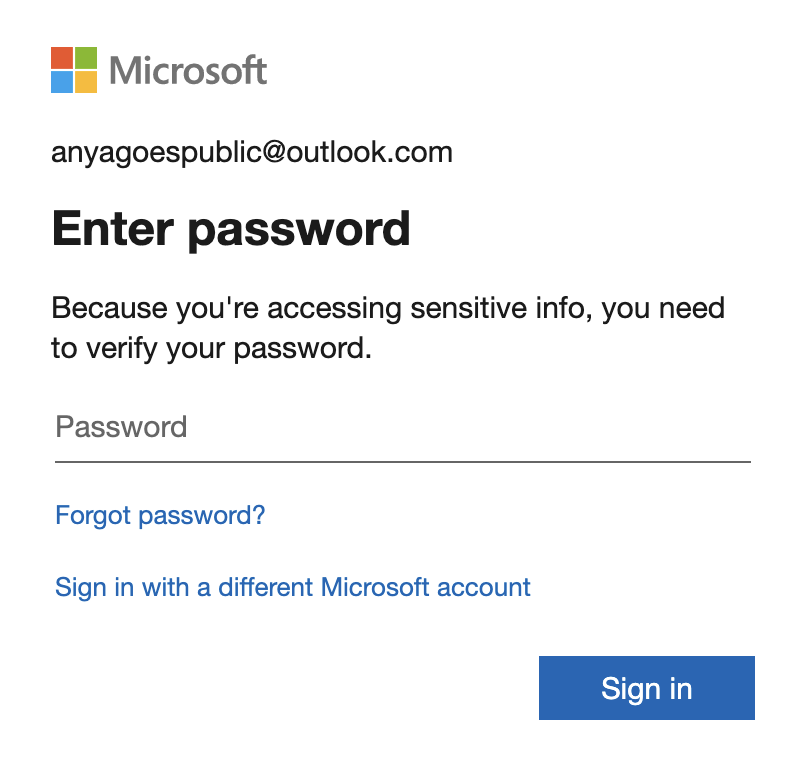

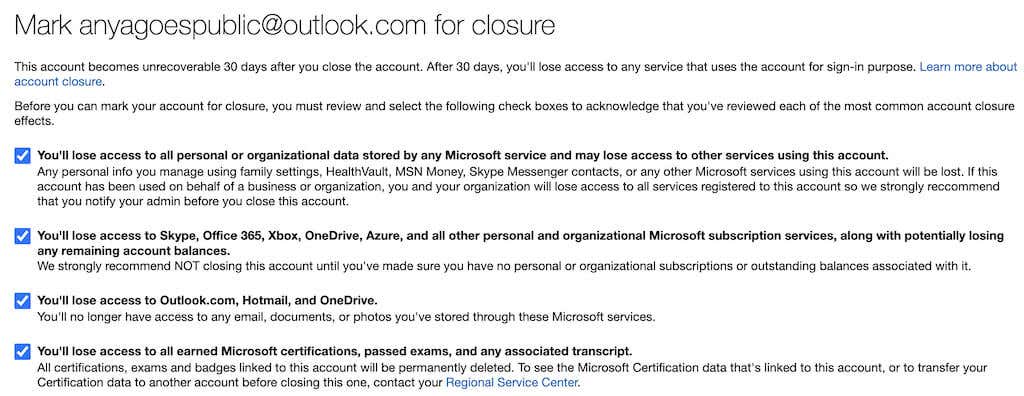
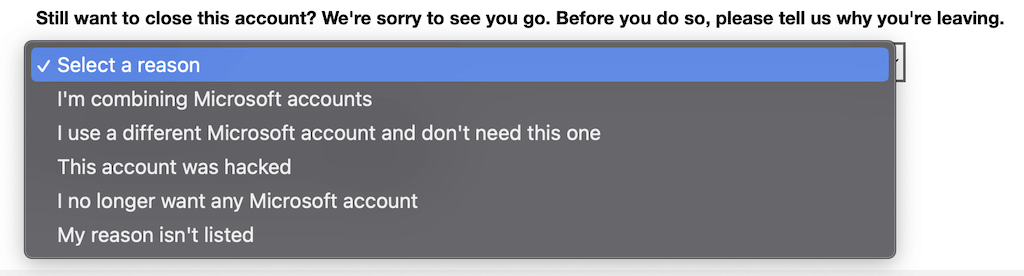
Luego recibirás un correo electrónico de confirmación informándote de los datos cuando se cerrará tu cuenta de Outlook.
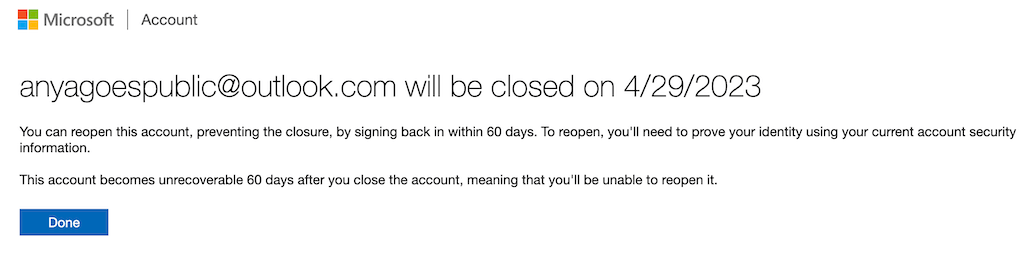
Después de que se acaben los 30 o 60 días, ya no tendrás acceso a tu cuenta de Outlook ni a ningún dato que contenga.
¿Qué pasa si no estás listo paraeliminar tu cuenta de Outlook para siempre?
Supongamos que cambia de opinión y no cree que eliminar toda su cuenta de Outlook y Microsoft sea una buena opción. En su lugar, puedes hacer una de las siguientes cosas:
Todas estas opciones son menos radicales que eliminar tu cuenta de Microsoft, pero también pueden ser adecuadas si todo lo que necesitas son algunos cambios menores en la funcionalidad de tu cliente de correo electrónico.
.